为了追求工作效率,很多人会寻找各种各样的效率工具,像有快速启动软件、快速搜索文件之类的等等。
今天给大家分享这款「Quicker」神级的效率软件,网络上很多人对这款软件的介绍就是它只是一款软件快捷启动器,雷锋哥也曾经被误导过,直到之前深入使用后,才发现它的强大,然后疯狂安利身边的小伙伴使用,所以今天就来给大家介绍下这款软件。
Quicker
这款「Quicker」官方表示它是一款超级启动器,实际上功能骚到离谱,这里我就给它归纳为三大类:软件快捷启动、快捷动作命令、软件动作库。
软件快捷启动:这也是「Quicker」的主界面,你可以把你常用的软件添加到这里面来,同时也自带了一些实用的工具,例如快搜、截图OCR识别、智识。
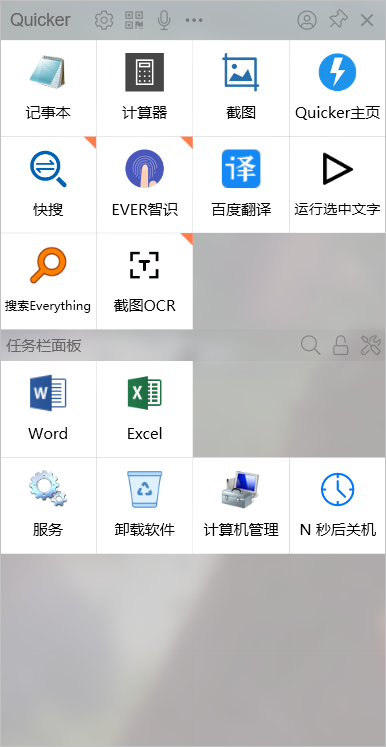
截图OCR识别:截图OCR识别也是文字工作者常用到的功能,目前一些 OCR 识别软件需要付费,在「Quicker」里面可以免费用到,识别后还支持编辑、排版、翻译等功能。
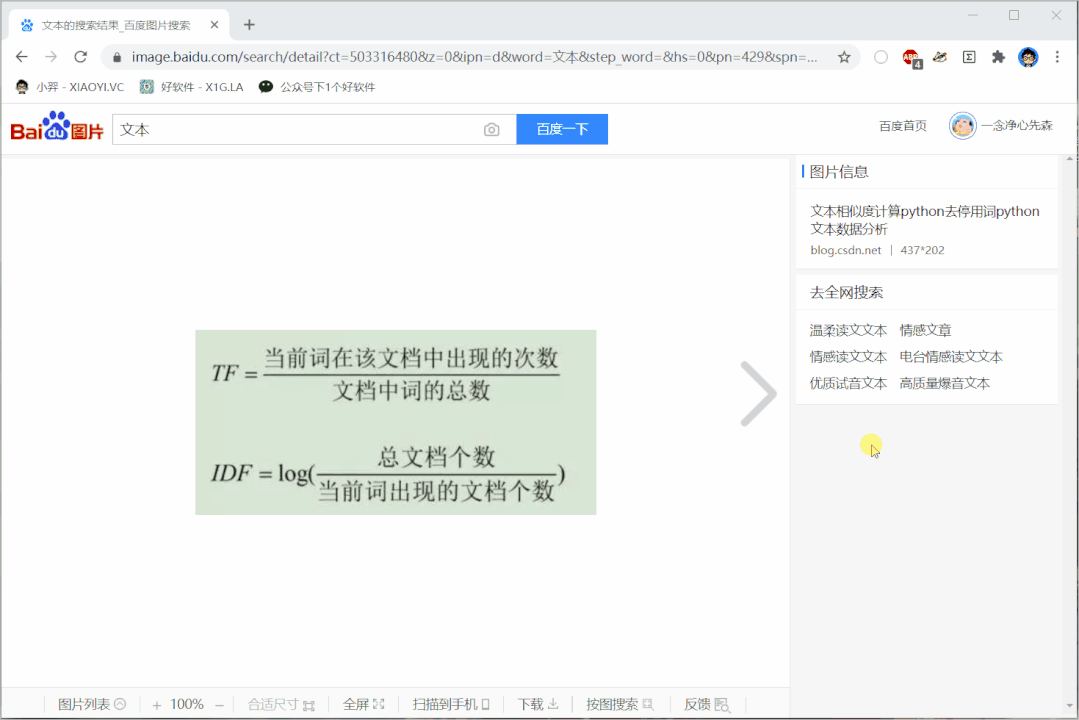
智识:官方的介绍是"自动识别并用合适的方式打开选中的文字内容",简单理解就是当你选中任意文字内容时,会自动识别内容,然后打开对应的软件或者进行网页搜索。
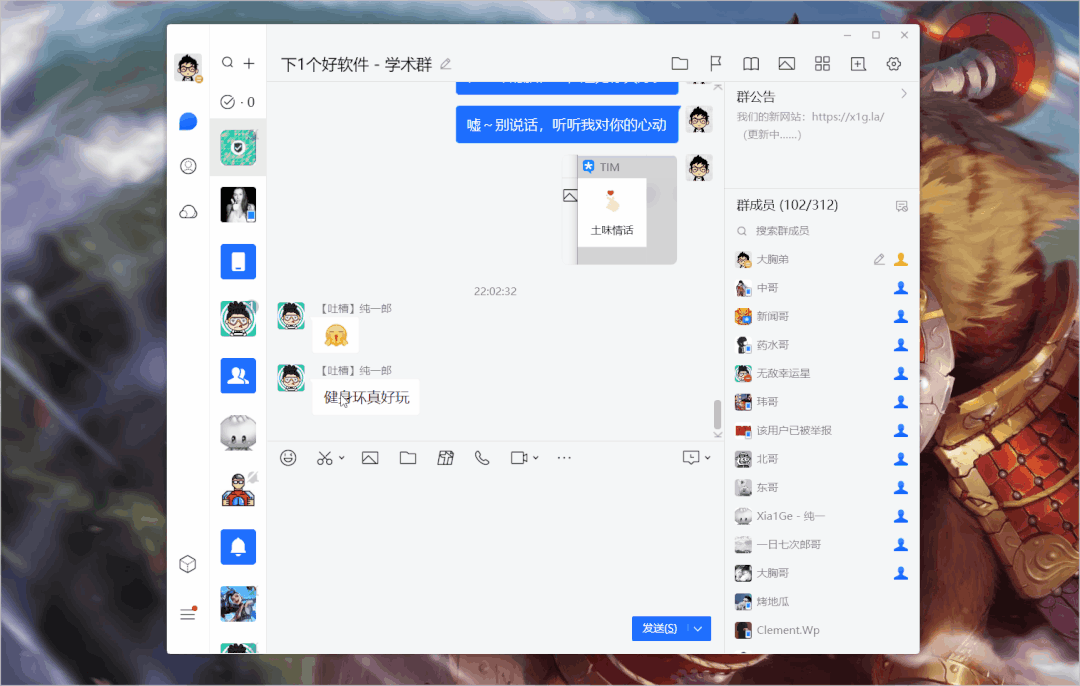
快搜:这个就是输入内容快速通过搜索引擎搜索,这个就没什么好介绍的了。
软件动作库
苹果 iOS 的捷径功能相信大家都用过,就是把一些软件的繁琐操作全部自动化,同样在「Quicker」也可以实现这样的功能,不仅如此,还可以给一些软件添加一些额外的功能。
在「Quicker」的动作库里面提供了非常多的动作,你可以根据功能需求,或者软件来寻找动作脚本功能。
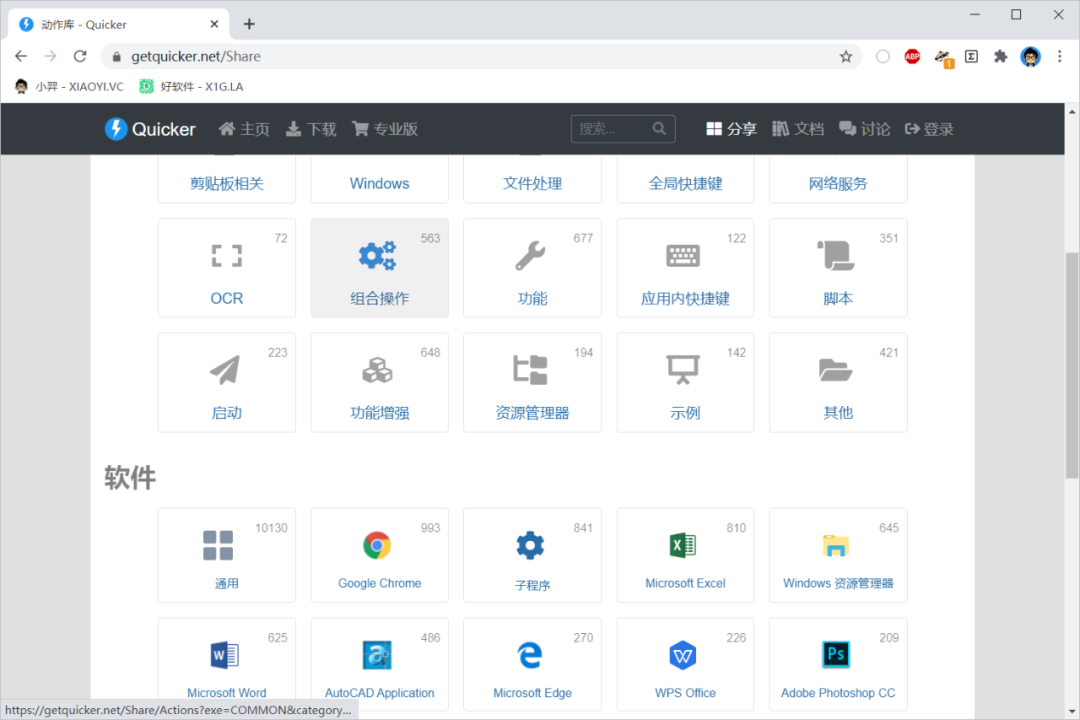
例如资源管理器,你可以给资源管理器添加批量重命名、快速复制文件路径、解除文件占用、图片压缩、文件格式转换等等。
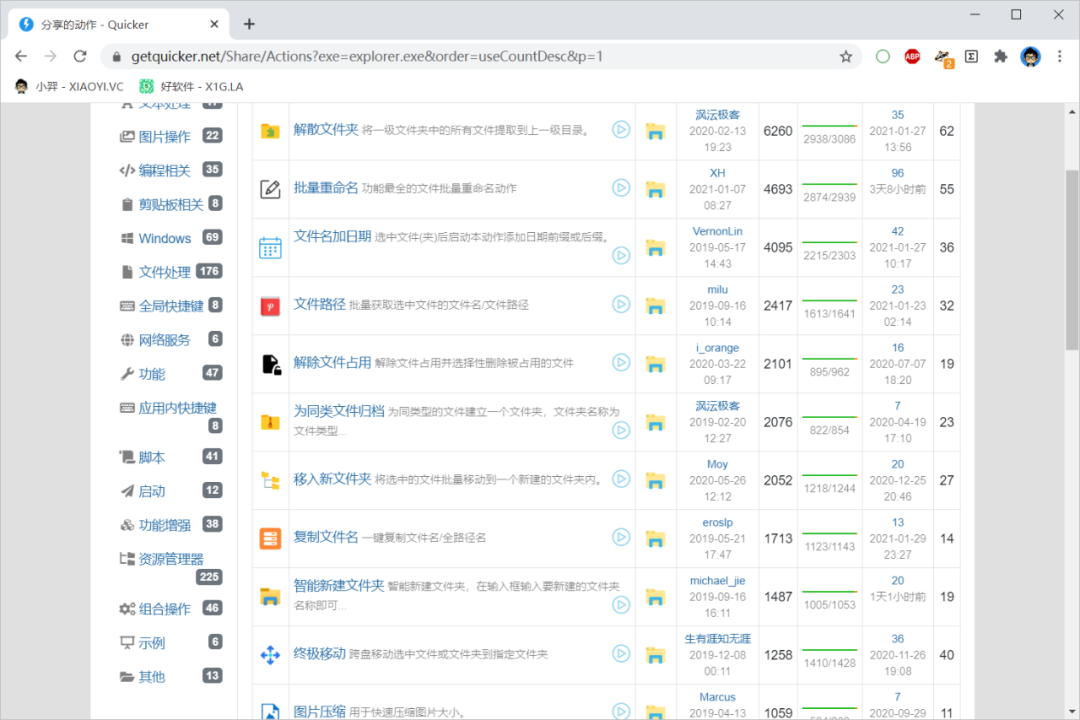
软件动作安装说明:
每个动作命令都有详细的使用方法,你可以在里面直接复制命令到剪贴板,然后粘贴到「Quicker」里面去使用。

这里以给资源管理器添加重命名功能为例:复制动作命令,打开资源管理器,调出「Quicker」的界面,在面板上右键,粘贴分享的动作。
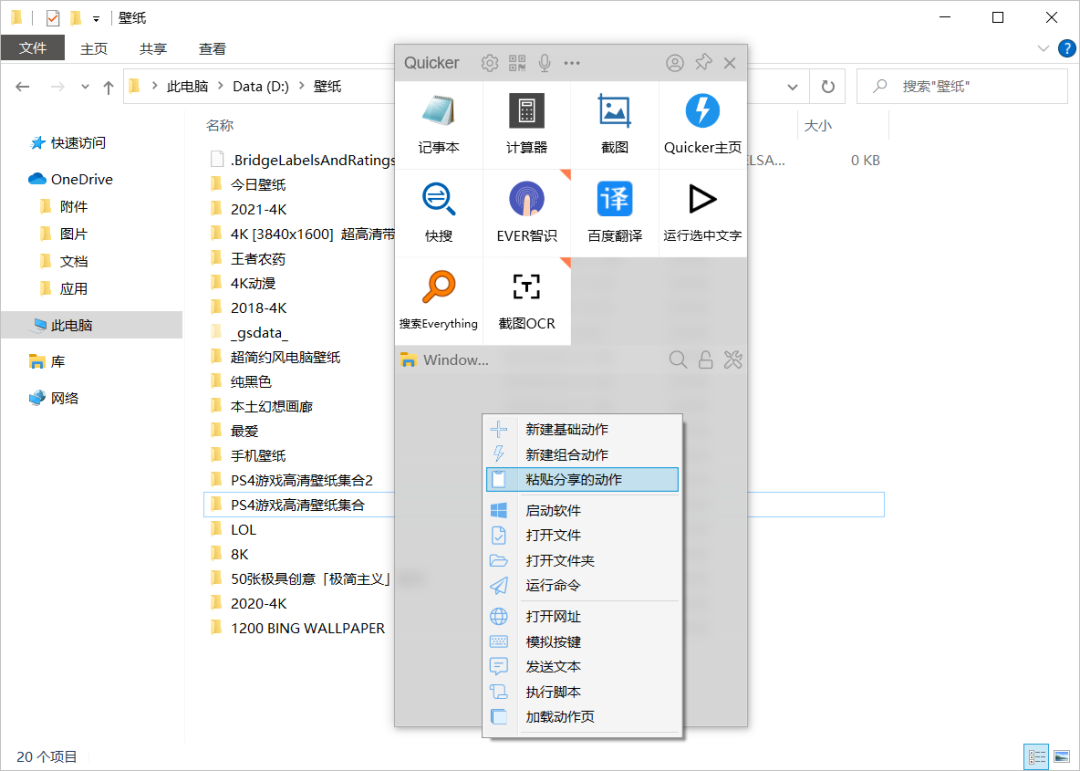
然后选中文件,调出「Quicker」的界面,就会出现一个批量重命名的功能了。你可以根据自己的需求,安装更多功能。
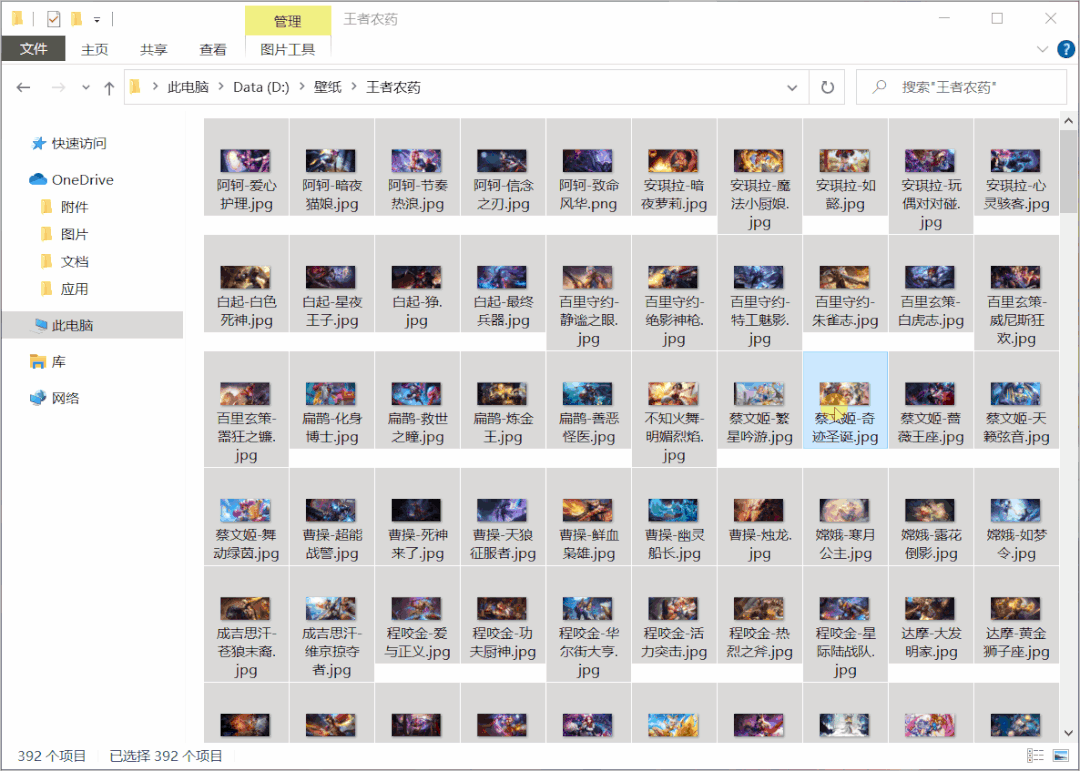
动作场景介绍:
在社交软件里面,当你想把一些文本、图片等内容发送到手机,通常你需要复制,点开手机发送界面,再粘贴。现在不用这么麻烦了,通过安装动作库,你可以一键执行操作。
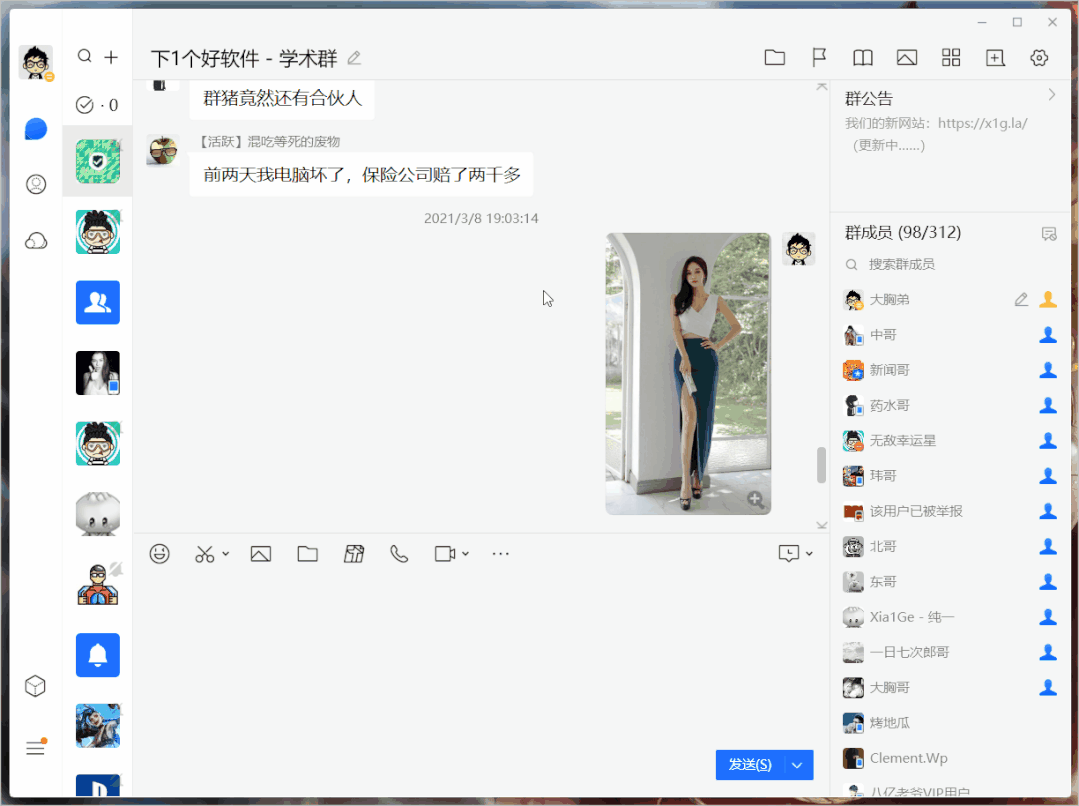
还可以在社交软件里面添加文本快捷回复、个性化回复,例如这里我安装 "土味情话" 动作,就会自动回复一些情情爱爱的内容,简直就是敷衍女票必备。
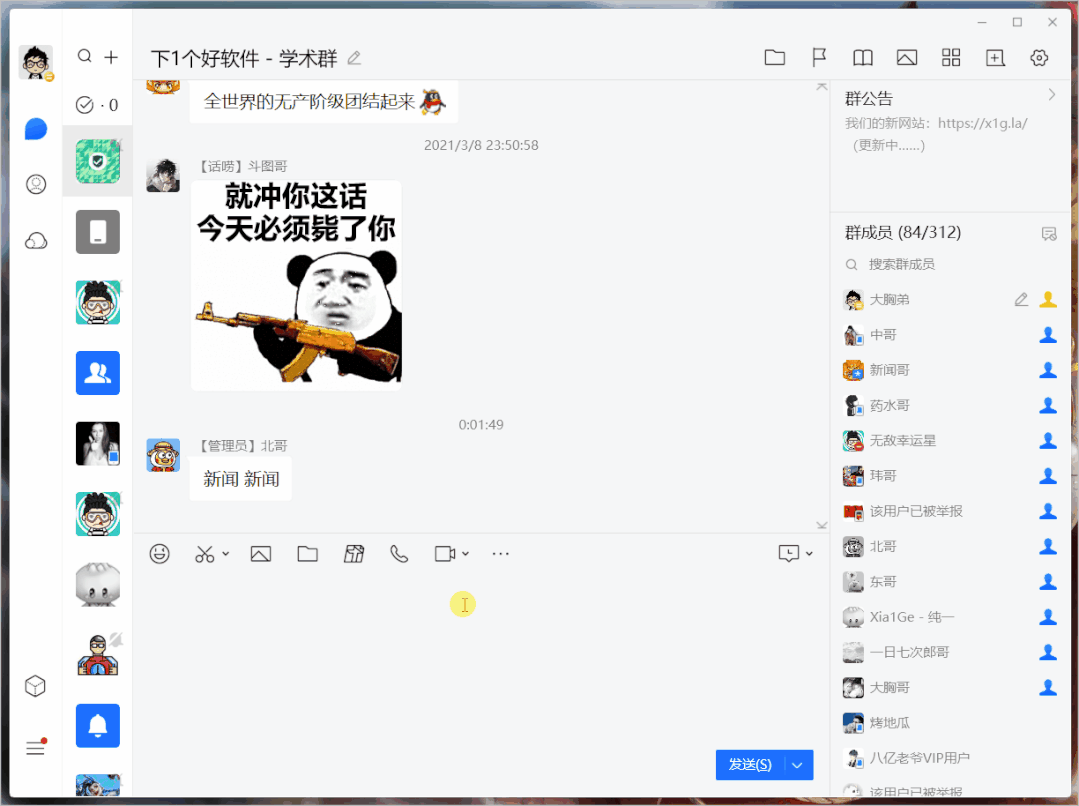
大家平时用 PhotoShop 需要参考线来对齐,现在可以通过动作命令一键自动对所有图形自动生成参考线,可以大大的提高了效率。
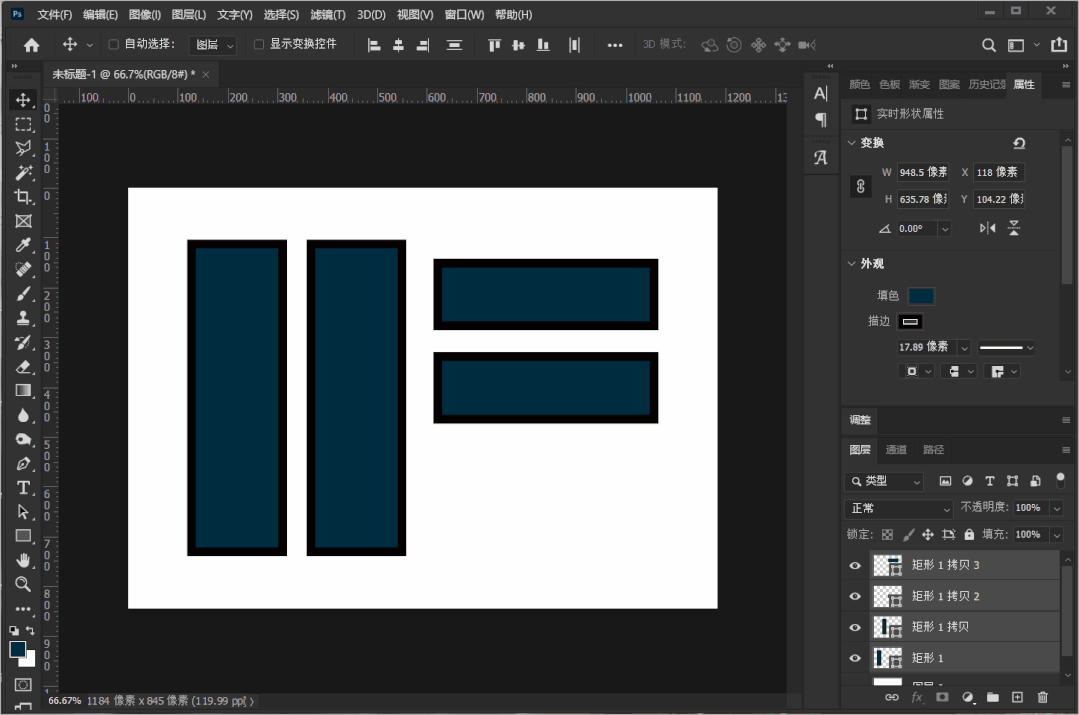
Word排版也不需要手动慢慢去折腾了,一键就自动帮你排好,当然可能这个排版样式不适合你,你也可以手动编辑动作来修改排版样式。
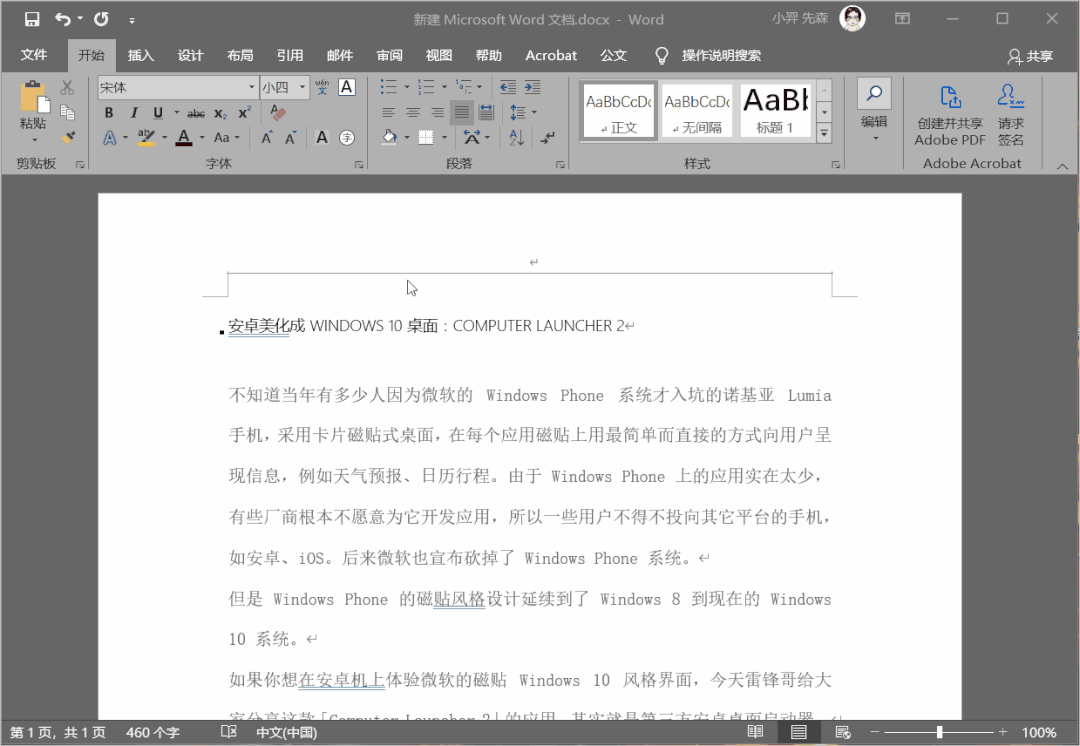
这里就不再多演示了,大家根据自己的需求去添加动作就是了,动作命令基本都是来自网友的分享,目前超过 8000 个动作可以使用。
快捷动作命令
快捷动作命令这就是进阶玩法了,上面介绍的动作库命令就是通过「Quicker」里面的动作功能来制作的,现在你可以根据自己的需求来制作新的动作。动作方面分为基础动作、组合动作。
基础动作:
基础动作你可以用来执行一些单一的动作功能,例如模拟按键、打开软件或者文件、发送文本、执行脚本。每项功能都是向导式的操作,研究下就会用了。
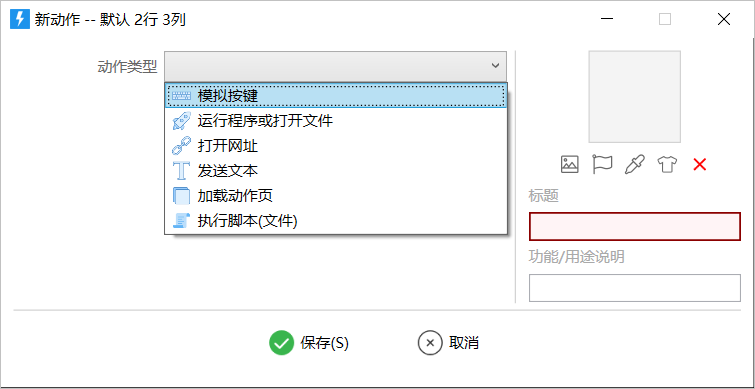
组合动作:
你可以组合多个脚本动作,让它自动执行,默认自带了非常多的常见动作功能,虽然看着复杂,但是每一个项都提供了帮助说明,不会填写参数命令的,可以点击帮助。
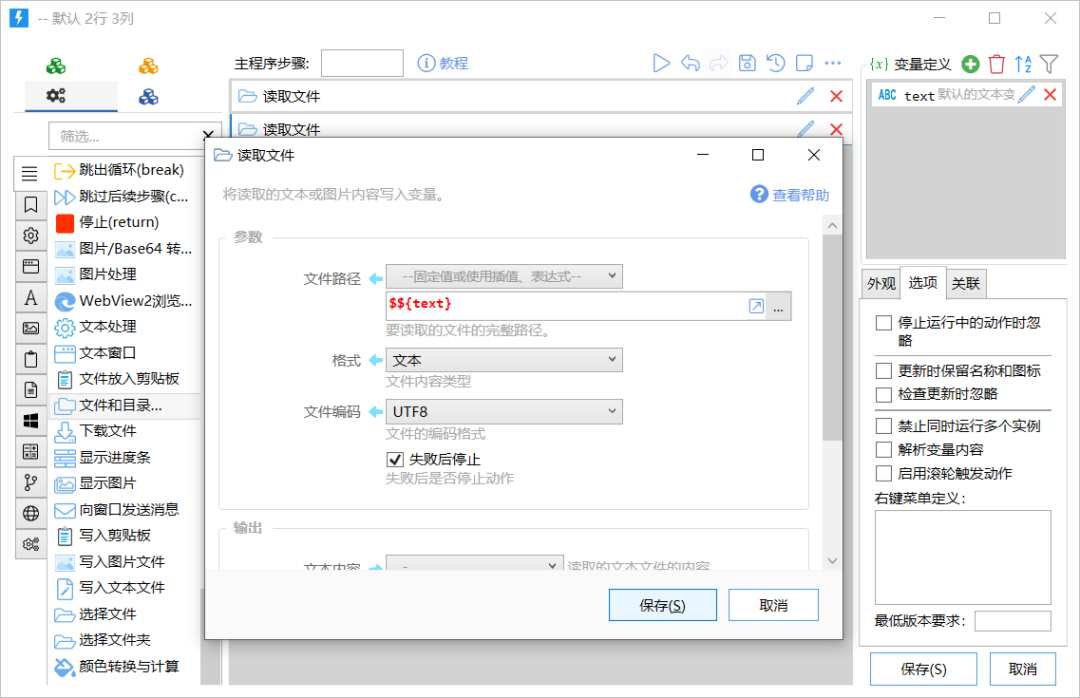
最后就是功能方面的设置,也是极其丰富,你可以自由设置唤出「Quicker」界面的各种方式,例如鼠标、轮盘菜单、触发按钮,也可以对界面外观个性化设置,这里就不多介绍了,大家自己去研究了。
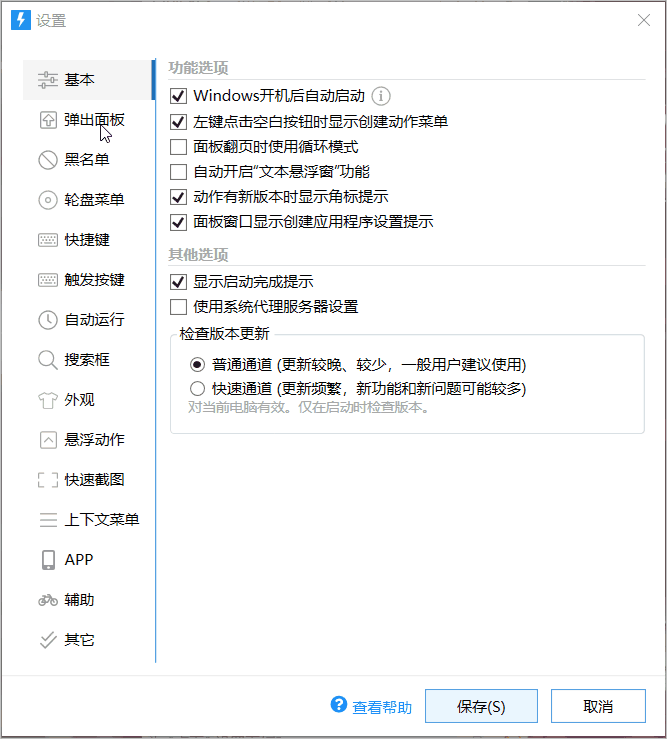
付费方面
目前「Quicker」有免费版和专业版,免费用户有应用程序设置数限制和一些功能限制,如果你只是轻度用也足够了。专业版也不贵,一个月 8 块钱。
但是我觉得不爽的是,没有本地版,也就是你必须注册账号联网使用,你设置好的动作功能都会存储到服务器上。
总结
去年刚接触这款软件,是因为需要快捷复制同一个文件到不同的文件夹里面,找了很软件都不太适合,最后用了「Quicker」自己研究新增了动作,然后就开始迷上了这款软件,越用越神奇,现在每一款常用软件我都会去找有什么稀奇古怪好玩的动作库。
总的来说,刚上手「Quicker」需要一点时间去研究,发挥自己的脑洞,当你习惯下来可以减少你太多繁琐的操作了,大大的提高效率。
下载
- 官方网站:https://getquicker.net
- 64位版本:https://getquicker.net/download/item/win_x64
- 32位版本:https://getquicker.net/download/item/win_x86

